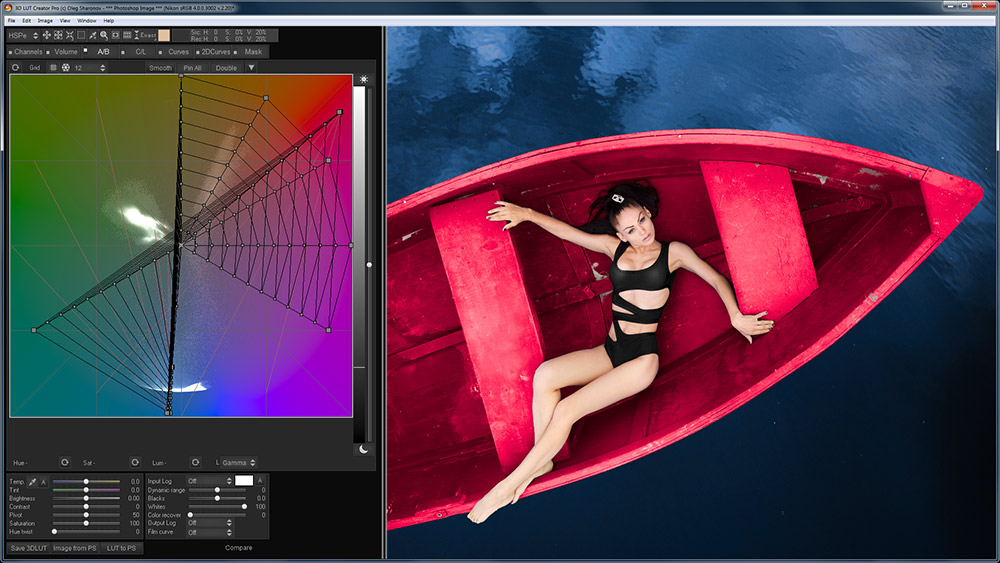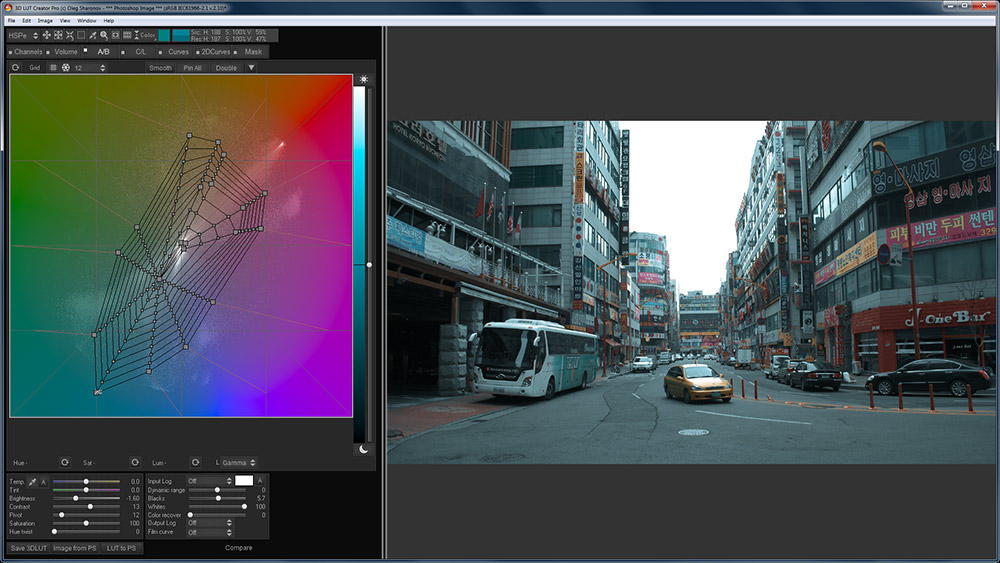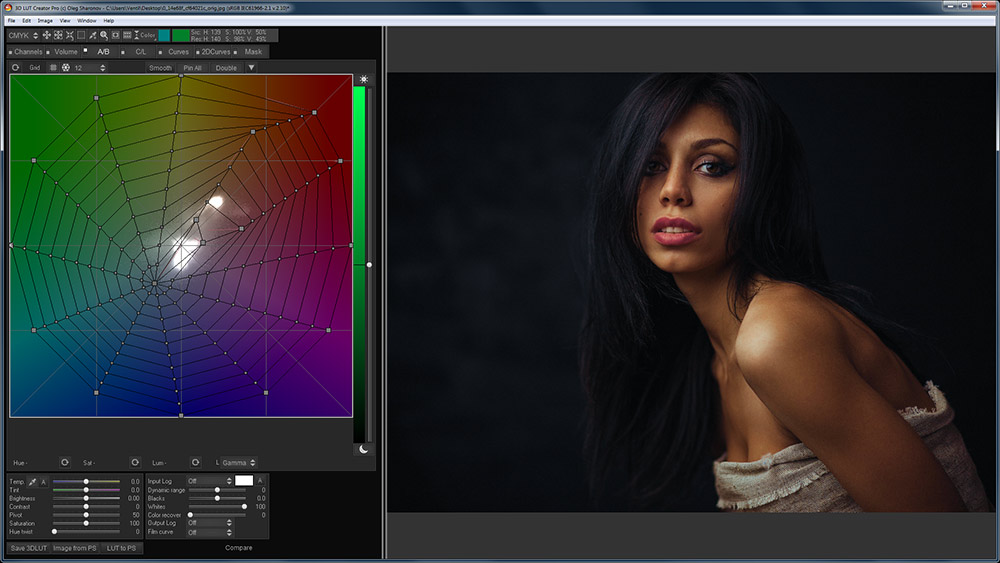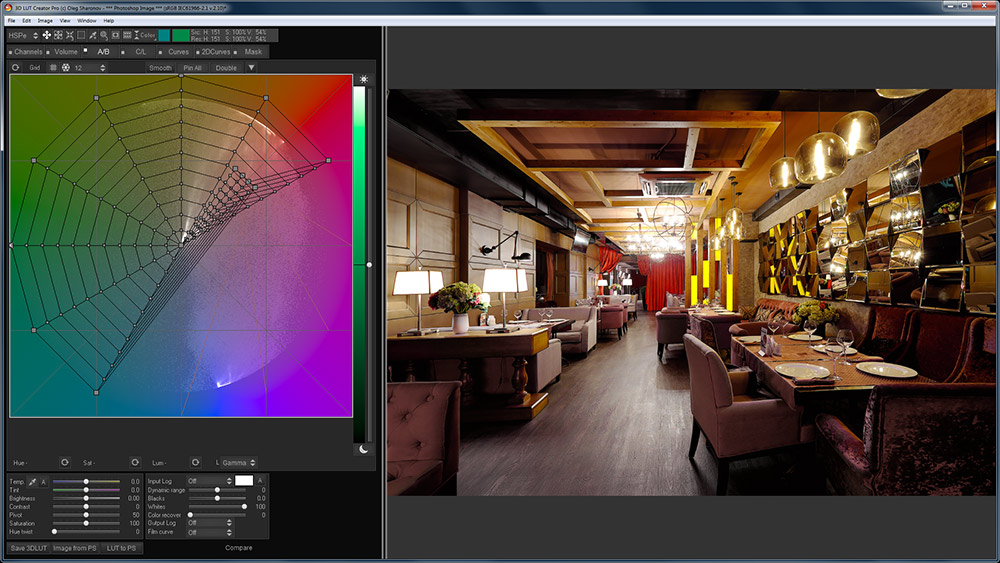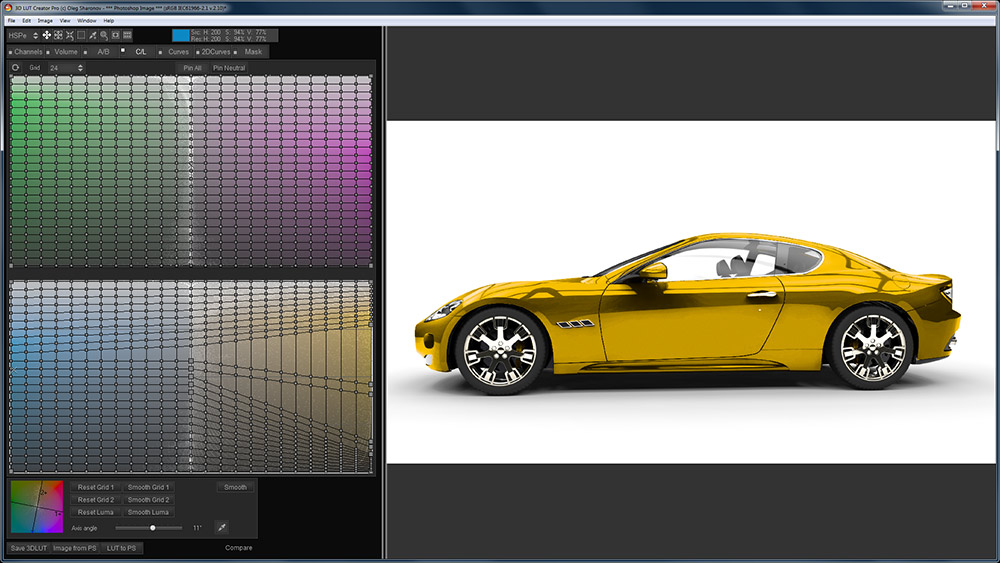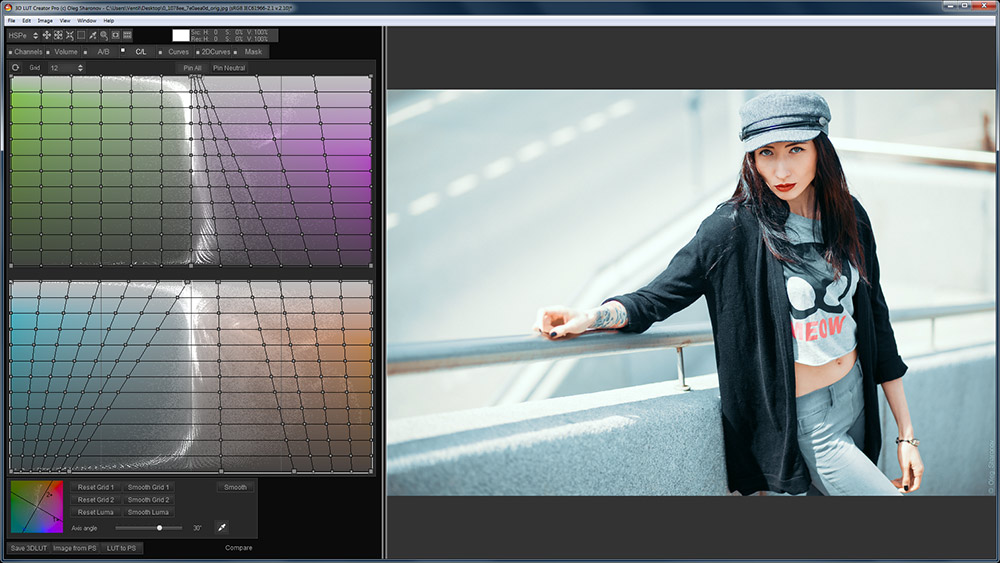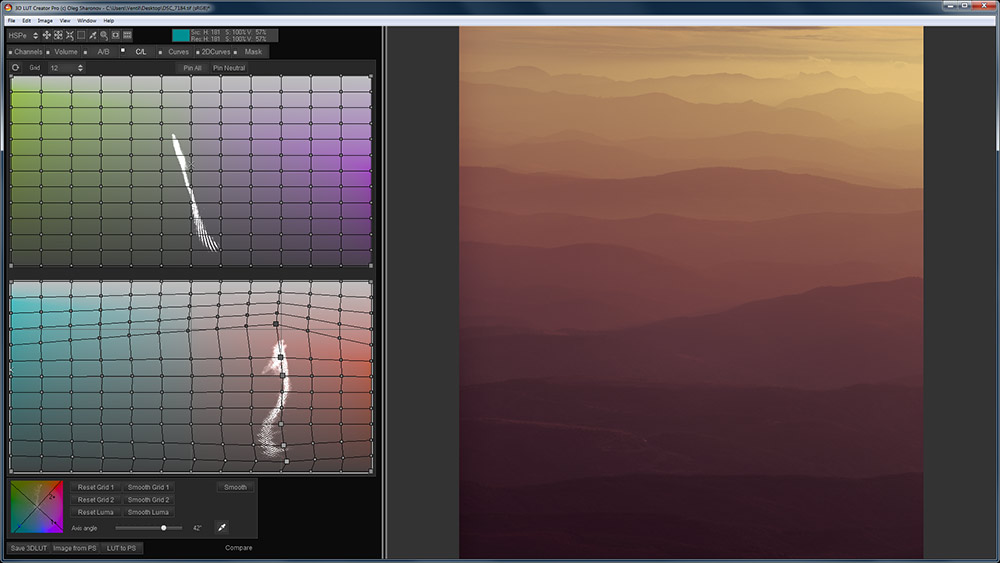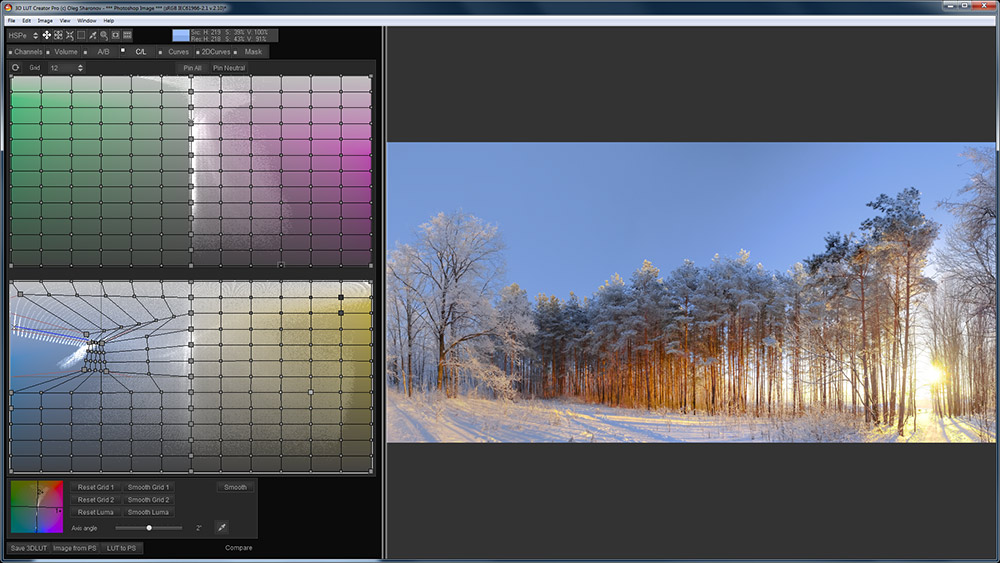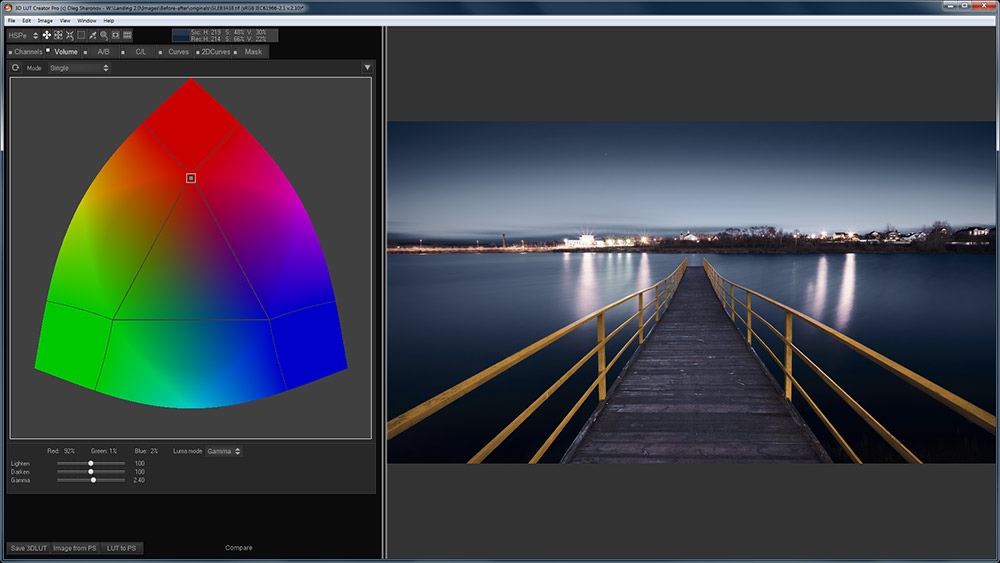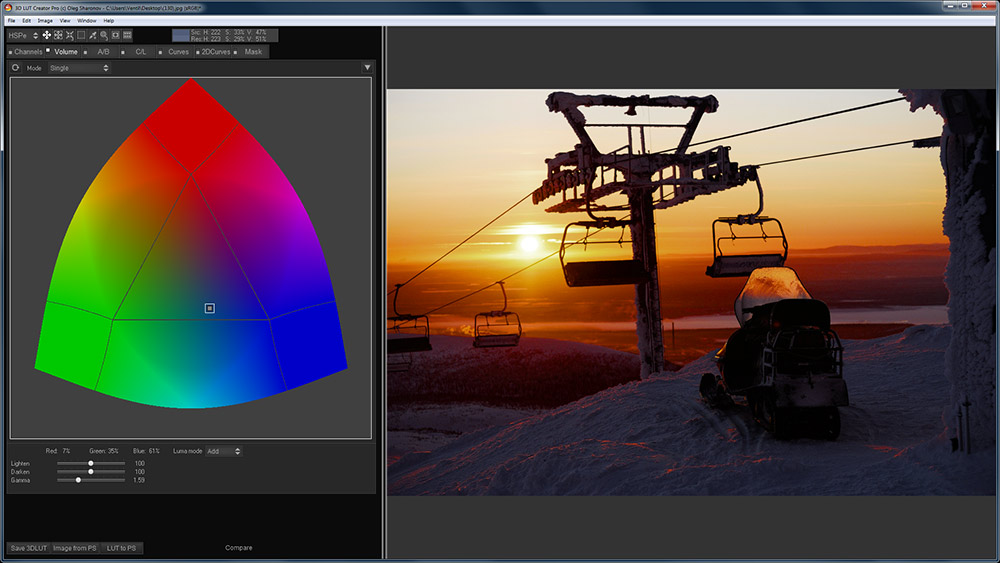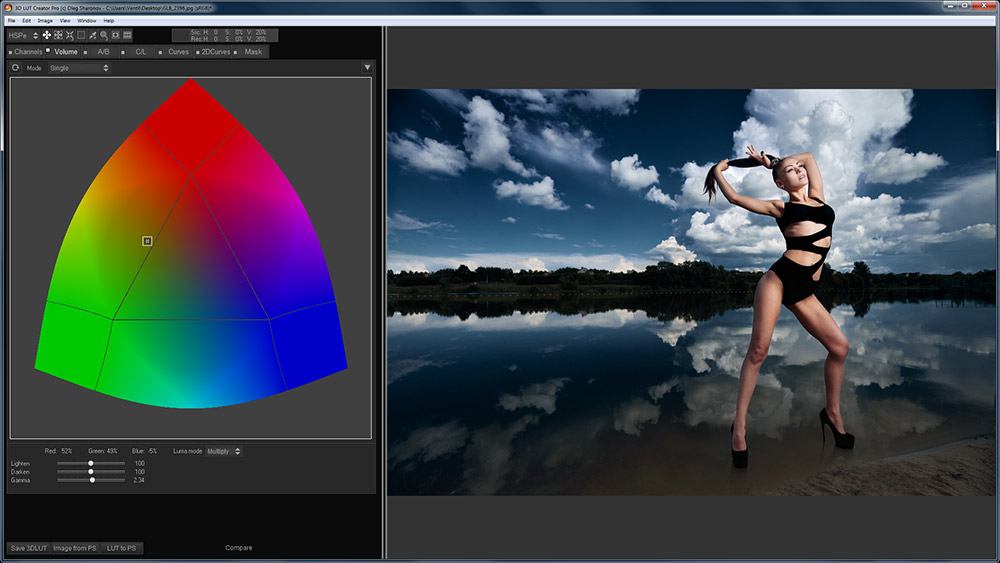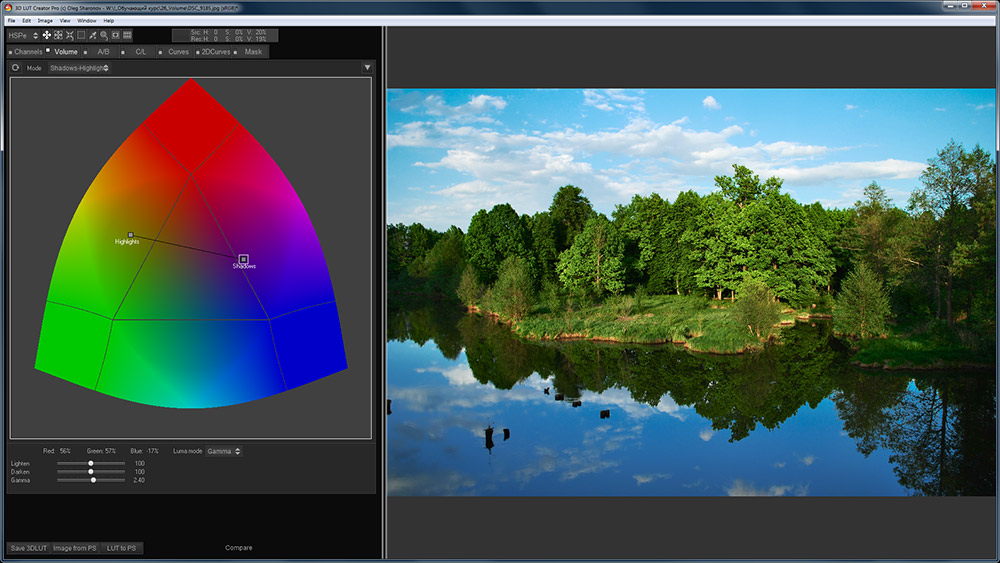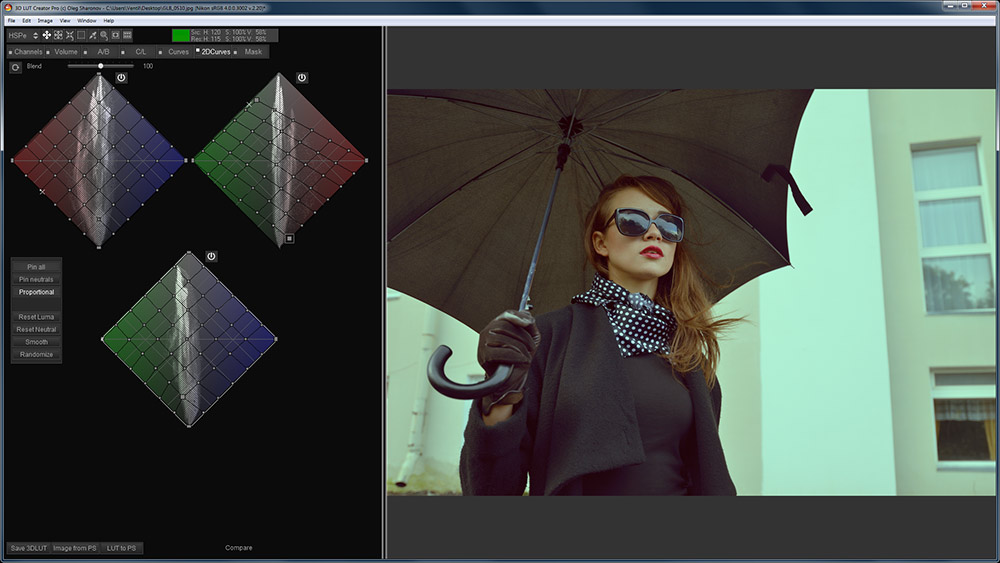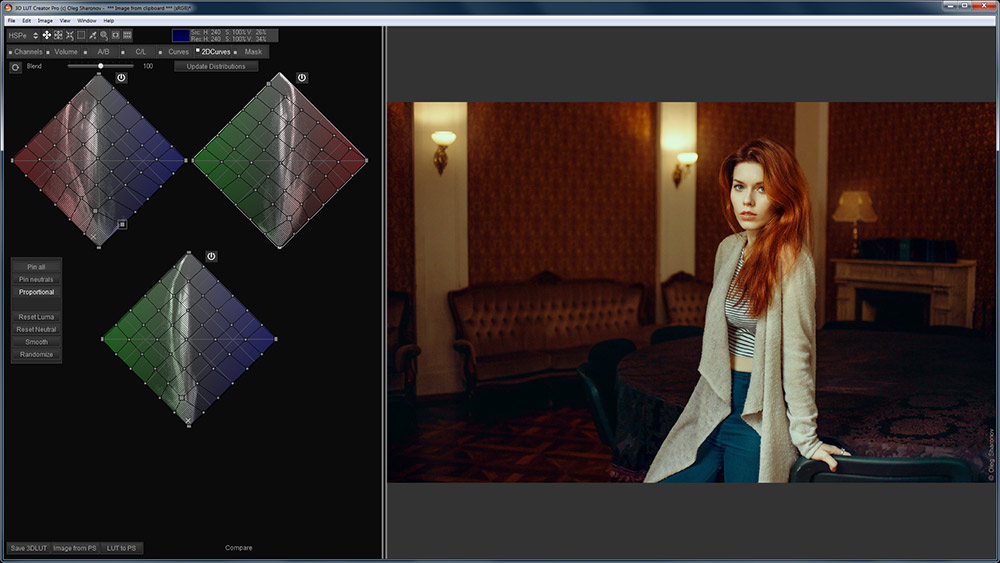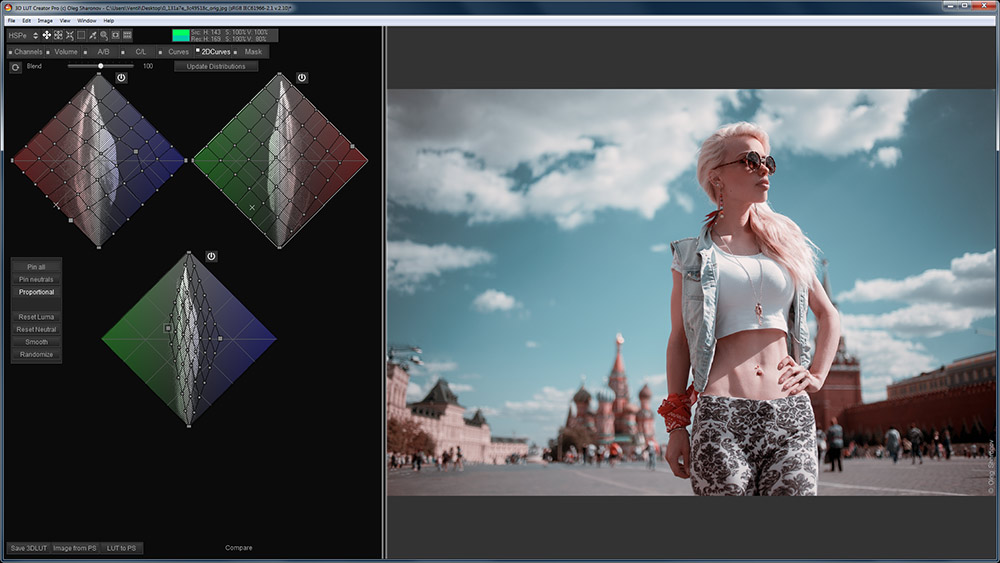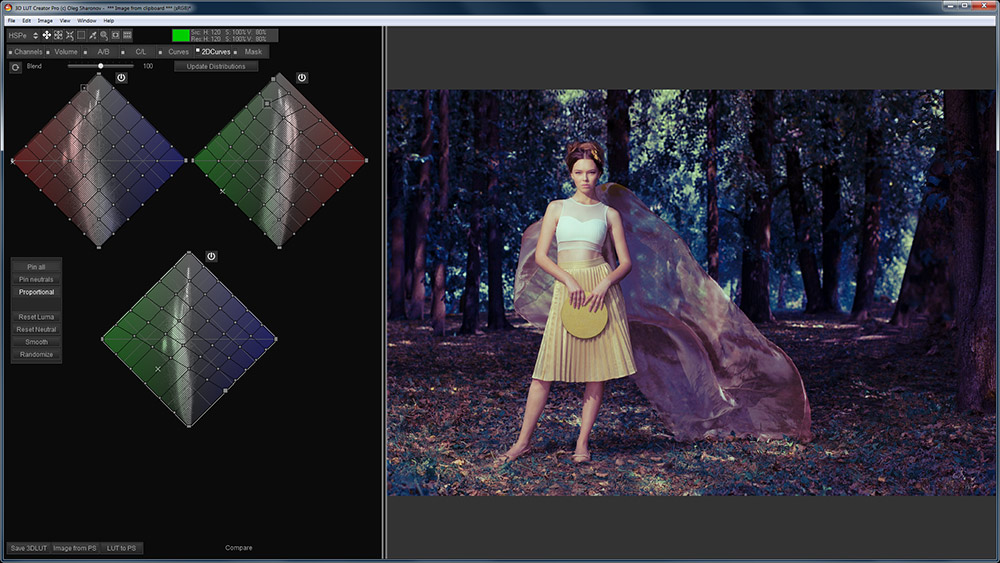что такое луты в фотошоп
Что такое луты в фотошоп
Из утренних мыслей
Что такое LUT?
В переводе с английского, эта аббревиатура соответствуют термину «таблица сопоставления цвета» (look-up table). И это даже не единственный способ изменять цвет и основные параметры видео, но если остальные несут потери для изображения, то LUT практически нет. Для сравнения, можно сделать цветокоррекцию на любом видео с помощью стандартного набора фотографа из ползунков регулировки яркости, контраста, а также кривых, а потом сделать тоже самое с помощью профилей LUT. Итог цветокора будет виден на глаз. Поскольку видео обычно 8-битное, у вас при редактировании и усилении контраста получится только терять тона, в первом случае. А если вы тоже самое будете делать через LUT, тона теряться не будут вообще, либо будут теряться по минимуму.
Здесь необходимо сказать, что восьмибитная обработка вообще не очень подходит для хорошего цветокора, но на первое время хватает всем. Так что не стоит отчаиваться, как мы уже выяснили в обсуждении 8 или 10 бит, о котором я тоже писал, большинству хватает 8 бит с головой, как раз по этой самой причине.
Математически, файл с фото или видео можно представить не просто как набор нулей и единиц, но также как карту местности с двумя осями координатам: по вертикали и горизонтали. На ней для ключевых точек обозначены цифровые коды цвета каждого пикселя. Если вы редактируете в Photoshop, вы прекрасно знаете, что бинарным кодом можно представить абсолютно любой цвет из установленного для файла цветового пространства.
Пространство, само по себе, является системой координат, определяющей значения для разных кодов. Например, конкретному коду в пространстве sRGB соответствует один цвет, а если этот же код цвета применить в пространстве Adobe RGB, цвет будет немного иным, посмотрите сами (если не читали про цветовые профили, обязательно гляньте на сайте). Естественно, в процессе изменения у нас имеет место дополнительное кодирование изображения для его сжатия, потому что точно хранить все координаты каждого пикселя слишком накладно, у вас просто не хватит места. Но сама база именно такая.
Каждому пикселю, условно говоря, соответствует определенной цветовой код, обозначающий его яркость и цвет в соответствующем цветовом пространстве (или профиле).
При преобразовании картинки из одного цветового пространства в другой как раз и используются таблицы сопоставления цвета, которые говорят, из какого кода в какой нужно преобразовать конкретный тон, чтобы получить другой. В любом случае, таблица сопоставления света примерно соответствует цветовым профилям, они даже используются взаимозаменяемо и применимы не только фото, но и к видео, потому что видео — это всего лишь набор фотографий 25 или 50 штук в секунду.
Принцип работы LUT
Почему LUT в фотографии нам менее важен, это тоже понятно, фото мы почти всегда снимаем в RAW, а в видео всегда уже применён и баланс белого и ряд параметров, которые подвергаются сжатию. Но в плане цвета это неважно. Профили LUT сегодня можно скачать в интернете точно так же, как пресеты для Lightroom, единственное, вы никогда не понимаете, что находится внутри файла LUT. Однако, для собственной работы вы всегда можете использовать их самостоятельно, создавать и впоследствии применять к видео.
А вот при работе с форматом RAW, вы всегда понимаете, что пресет применяется примерно на одинаковые изображения, только, обратите внимание, что сначала мы накладываем профиль калибровки камеры, который указывает Lightroom, насколько у вас конкретная камера отклоняется от среднего значения, поэтому вносятся для программы соответствующие коррективы, которые называются калибровкой, а затем вы осуществляете ряд преобразований и на выходе можете сохранить это как пресет. То есть, один профиль у вас просто определяет привязку к используемой системе координат, а второй стилизует.
Точно так же обстоит дело и с LUT. Поскольку весь цветокор всегда делается, исходя из какой-то идеальный модели, например, REC.709, которая принята, как шаблон в видео, вам также потребуется базовый LUT, который будет приводить изображение, условно говоря, к нему, как к стандартному.
Технический LUT
Такие луты называются техническими или конверсионными, применимы они абсолютно для всех камер, будете ли вы снимать, например, на свой Nikon или Canon в профиле Technicolor Cinestyle, вам нужен будет LUT, который доводит этот Technicolor до REC.709 — он также иногда называется LTR, для Panasonic есть профиль Cinelike-D, для других камер, под которые нет Log, тоже есть расширенные Cinestyle и так далее — если вы найдёте технический LUT под него, вы тоже прекрасно можете в нём работать. Все указанные выше имеют довольно стандартные таблицы сопоставления цвета. Если же у вас профессиональная камера, которая пишет REC.709 или Log, берите либо один, либо другой, особой разницы за время работы между ними я не заметил. Просто если ваша камера снимает в REC.709, впоследствии вам не потребуется применять технический LUT.
Стилизующий LUT
Второй тип LUT это стилизующий (креативный), который у вас накладывает ряд фильтров, в том числе, раздельно на тени и света (сплит-тонирование), контраст, корректирует баланс белого, насыщенность и прочее. Играя лутами, вы можете стилизовать картинку по вашему вкусу. У меня обычно нет единого стиля, но для фотографов и видеографов я рекомендую придерживаться своего собственного, сделать несколько лутов в одном тоне, которые просто стерилизуют картинку под разный контраст, в зависимости от исходных условий, но по крайней мере, под один стиль картинки, и использовать его везде: на сайте, в Инстаграме, в работе, хотя по большому счёту, всё это ваши дела, если вы считаете, что я не прав.
Применение LUT
Есть программы, вроде 3D LUT Creator (платная и не очень функциональная), но, поскольку у вас уже наверняка есть Photoshop, давайте попробуем создать LUT в Фотошопе. На самом деле это очень просто. Если процесс работы в Premiere был кратко описан выше, то попробуем то же самое сделать с фото — это часто бывает нужно сделать, например, при обработке таймлапсов, чтобы они выглядели, как видео. Берем фотографию, которая у нас доведена до определенного шаблона, я затем делаем корректировку, но не на самой фотографии, а только корректирующими слоями. Наверняка вы уже знаете как с ними работать, поэтому я не буду погружаться. Делаете любое количество корректирующих слоев, а затем, уже по достижении нужного вам вида, сохраняйте: Файл → Экспорт → Таблицы поиска цвета.
К сожалению, в русском варианте Photoshop сегодня это называется «экспортировать таблицы поиска цвета», но это просто от не самого хорошего перевода. Обратите внимание на сам интерфейс экспорта, наверху вы даёте ему название, а ниже указано качество, в большинстве случаев, вам достаточно будет 32 точек сетки, формат либо .3dl, либо .cube, оба из которых корректно воспринимаются Adobe Premiere. 256 это слишком много, которое соответствует максимальному разрешению, и в большинстве случаев вам это не нужно. Сохранять вы можете, конечно, любое, но помните одну важную вещь. Этот LUT будет применяться к каждому кадру вашего видео при экспорте, а соответственно, при увеличении на порядок вы будете увеличивать на порядок и время конвертации вашего видео. Поэтому если у вас топовая видеокарта, которая стоит 300.000 руб, вы смело можете хоть 256 сохранять, проблема в том, что даже в таком случае, у вас загрузка компьютера будет существенной. Если же вы конвертируете видео на слабом ноутбуке основным процессором, не отрывайтесь сильно от низов. Количество точек сетки — это примерно как битность изображения, дискретность применения цветокора. Если вы снимаете большое кино для большого экрана, делайте больше уровней, если же обычное видео для YouTube, можете не напрягаться слишком сильно и сохраняйте 32 или 64, вам этого хватит за глаза.
Если вы планируете погрузиться в правильную цветокоррекцию с помощью LUT, обязательно скачайте пакет технических/конверсионных LUT, в котором наверняка найдется тот, который вы ищете для своей камеры.
Применять LUT можно в Фотошопе, а также Premiere, AfterEffects, SpeedGrade, Resolve, Final Cut, их можно сохранять в виде цветового профиля и применять в любом из редакторов, которые это поддерживают, лишь бы это хорошо встраивалось в ваш рабочий процесс. На данный момент, LUT нельзя применять в Lightroom напрямую, хотя было бы очень удобно, да и 3D LUT Creator делает это через заднюю дверь, но есть полезное приложение того же разработчика — бесплатное, но у него есть существенные ограничения, луты она применяет к вашим изображениям только те, которые загружены на ресурс, то есть, чтобы иметь возможность применять свой собственный, вам нужно его не просто создать, но и загрузить на ресурс, а потом ещё и найти.
Что такое LUT и с чем его едят? Видеоурок
Для кого-то слово LUT уже давно вошло в обиход, но для тех, кто только начинает свой путь в цветокоррекции видеоматериалов, оно остается непонятной абракадаброй.
Илья Хапричков в этом уроке попытается максимально быстро и доступно объяснить, что это такое, для чего, и как его использовать.
Что может делать LUT?
 |
| до использования LUT |
 |
| после использования LUT |
Как же им тогда пользоваться?
Самым очевидным способом является использование LUT с тем же названием камеры, на которую вы снимали, и, в идеале, что бы в названии совпадал стиль изображения, который вы использовали при съемке.
Например, в ы снимали на Canon, используя профиль CineStyle. Значит вам нужен LUT с названием LUT Canon CineStyle или что-то близкое к этому.
Применив его, вы получите все цвета, что камера запрятала в сплошной серой бесцветной массе.
Нужно помнить, что LUT не является панацеей, и после его применения все равно нужна дополнительная обработка.
Однако если вы подберете несколько подходящих для вас LUT-файлов, то процесс цветокорекции станет значительно легче.
Стоит отметить, что не все камеры имеют специальный стиль изображения, под который можно по названию подобрать соответствующий LUT. В этом случае вы можете просто вбить в поисковике название своей камеры с запросом подходящего для неё банка файлов LUT. Далее скачать или купить то, что вам понравилось из демонстрационных роликов.
Кстати, вы можете сами создавать LUT-файлы, используя специальные приложения и программы.
Надеемся, этот выпуск окажется вам полезным.
Всем творческих успехов!
Уроки PHOTOSHOP для начинающих. Начальный уровень
Вопросы Ответы Решения
Уроки PHOTOSHOP для начинающих. Начальный уровень
#1 Сообщение INSIDER » 14 апр 2019, 19:30
Настройка фотошопа для новичков
Сегодняшний урок будет ориентирован больше на новичков в Фотошопе, для тех,
кто только только начинает знакомство с этой программой. Очень-очень много вопросов
поступает с просьбой показать, как правильно настроить Photoshop для дальнейшей работы.
Что бы было удобно, чтобы ничего не зависало и не вылетало и правильно отображались цвета.
Поэтому я решил подготовить специальный видеоурок в котором и отвечу на все вопросы и
покажу как правильно настроить Photoshop для дальнейшей и удобной работы с вашими фотографиями.
Создание LUT в Photoshop самостоятельно
Сегодня я вам расскажу как создать свой собственный lut файл в программе Adobe photoshop
и как вам поможет ЛУТ файл при обработке ваших фотографий. Вы также сейчас узнаете о многих
других полезных вещах из этого видео.
У нас есть фотография которую мы с вами хотим обработать, в качестве примера
я буду использовать этот снимок. Я расскажу как и какими инструментами
пользоваться при создании LUTs для фотошоп и как правильно пользоваться корректирующими слоями.
В определенных цветовых каналах, необхоимо настроить некоторые пункты для приведения фотографии к начальному
уровня редактирования. Работа с цветами, сочные и красиво смотрящиеся оттенки всегда привлекут внимание к вашей фотографии.
Экспорт готово Lut, таблицы поиска цвета. Подробное обучение.
Потому что если вы всё сделаете правильно, тогда этот инструмент позволит вам очень хорошо, качественно и быстро,
удалить целые куски с фоном, что позволит сократить время на выделение и на удаление ненужных областей
и для примера я выбрал такую фотографию и у нас здесь у девушки негритянки, есть такие вот пышные волосы,
которые было бы сложно вырезать пером.
Цветокоррекция или Тонирование с помощью LUT в Photoshop
Мы с вами будем говорить о цветокоррекция изображений, то есть будем разбирать новый способ цветокоррекции ваших
фотографий, используя так называемые луты. Что вообще называется лутом? Если переводить дословно, то это будет
Look Up Table, то есть грубо говоря цветовая таблица.
В видеоиндустрии уже очень давно используют луты для тонирования
видеоматериала и сейчас появилась возможность использовать луты при обработке фотографии в Фотошопе начиная
с версии CS6 и она представлена в виде корректирующего слоя, поиск цвета, либо же в английской версии Color Look Up.
Быстрая замена белого цвета в Photoshop
Это будет очень интересный видеоурок по замене цвета в Фотошопе. Часто бывают такие ситуации, когда необходимо
заменить какой-либо оттенок на фотографии. Я уже записывал и показывал это ранее в видеоуроках.
Как можно изменить абсолютно любой цвет при помощи корректирующего слоя, а так же цветовой тон и насыщенность
Быстрый способ добавить логотип (копирайт) на фото
Я бы хотел вам показать как можно легко и быстро добавить логотип
или же copyright на любую вашу фотографию.
Итак, для работы нам с вами понадобится снимок, на которой мы собственной
будем размещать наши Logo и также понадобится Сам Логотип, с которым мы будем работать.
В данном случае я выбрал вот такую вот камеру и сейчас я буду её размещать вот на такую фотографию.
Давай теперь разберемся, как мы можем это сделать наиболее простым и удобным способом.
Установка кистей в фотошопе
Сегодня у нас с вами очередной урок для новичков в котором я покажу как можно установить любые наборы кистей для Photoshop.
Устанавливать мы будем в данном случае кисти, которые при работе очень часто приходится использовать и
поэтому любой пользователь Photoshop должен знать как устанавливаются кисти.
Необходимо скачать понравившееся кисти из интернета к счастью довольно большое множество в сети.
Размытие фона в фотошопе
Cегодняшний видеоурок у нас будет ориентирован
в первую очередь на новичков, я покажу вам один очень простой
и быстрый способ который поможет размыть фон на любой вашей фотографии.
Для этого нам потребуется, компьютер, фотошоп и ваше желание научиться!
Создание глубины резкости в фотошопе
Сегодня мы с вами будем создавать реалистичную глубину резкости
на фотографии и выучим, что позволит нам добиться плавного перехода
между четкими и размытыми участками на снимке.
Таким образом мы с вами можем добавить нужное фокусное размытие дальнего и ближнего объекта.
Установка Action (Действий) и работа с экшенами в Photoshop
Как записать свой экшен для Photoshop
В этом уроке я покажу вам, как записать свой собственный экшн, который будет работать ничуть не хуже готового.
И точно так же будет обрабатывать любой ваш снимок.
Что такое луты в фотошоп
3D LUT Creator Демо для Mac OS X
Попробуйте все инструменты
Купить 3D LUT Creator
Всего от 2000 рублей!

Плагины для ретуши
видео на смартфоне
Посмотрите, такого вы ещё не видели!
ПОЧЕМУ ПОЛЬЗОВАТЕЛИ ВЫБИРАЮТ 3D LUT CREATOR?
программы вы не найдёте ни в одном другом фото или видеоредакторе.
Скорость и удобство работы
оценили уже более 5000 пользователей программы.
Интеграция с Adobe Photoshop
в один клик позволяет загрузить LUT в Adobe Photoshop.
Возможность создавать свои 3DLUT’ы
высоко оценили видеографы и колористы со всего мира.
Постоянное обновление функционала
программы ещё никого не оставило равнодушным.
3D LUT Creator Демо для Windows
3D LUT Creator Демо для Mac OS X
A/B сетка позволяет за несколько кликов изменить цвет объекта, перетащив нужный узел на цветовой сетке в область нужного оттенка и насыщенности, не затрагивая других цветов. При этом цветовые градиенты остаются ровными и плавными, т. к. инструмент не работает по маскам, а действует плавно подобно кривым в Photoshop. Оттенок и насыщенность цвета изменяются независимо от яркости.
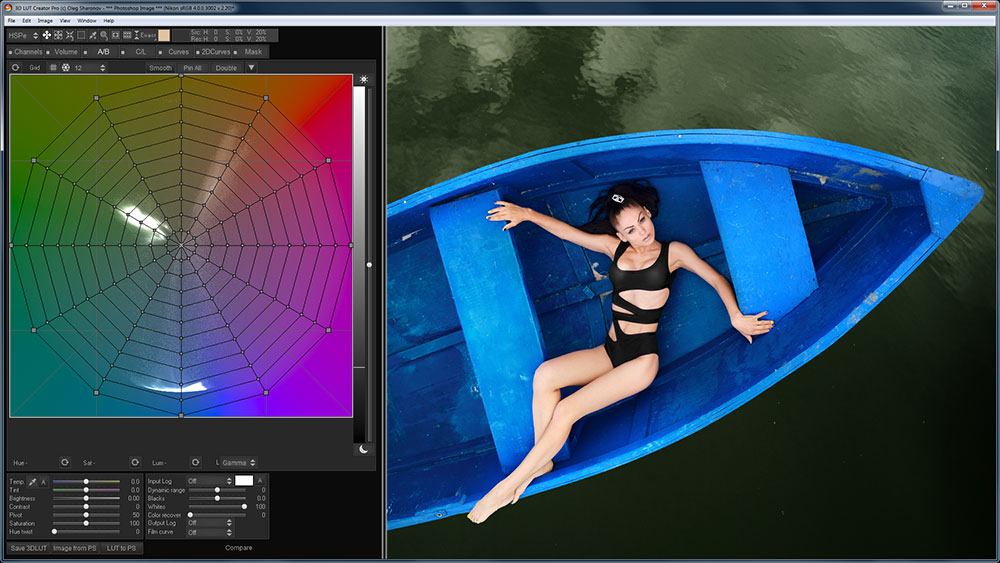
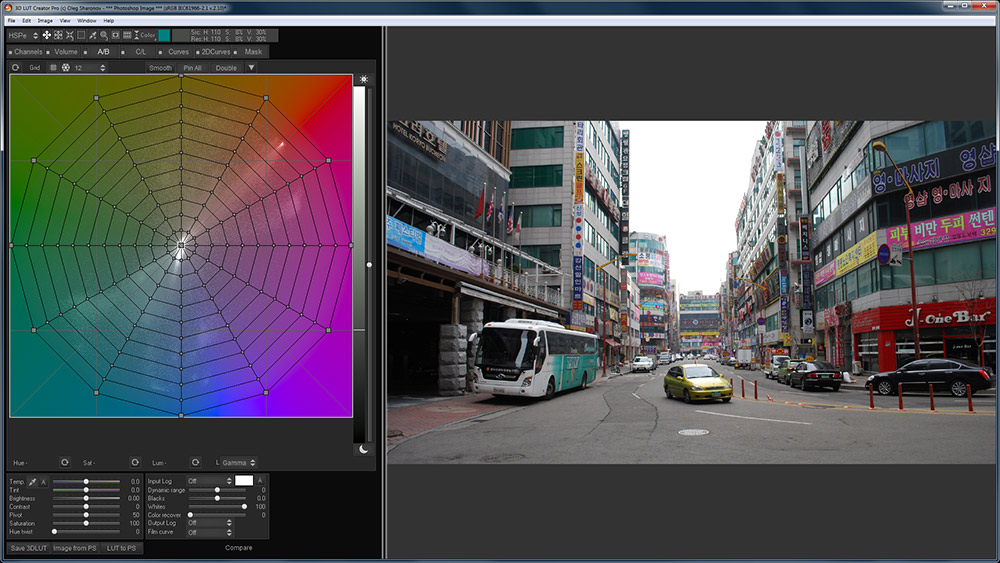
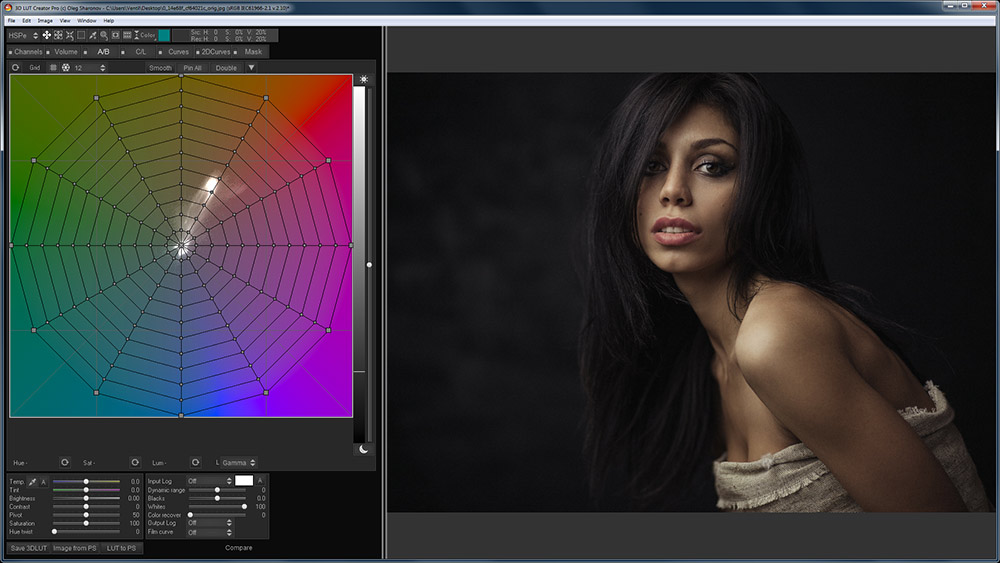
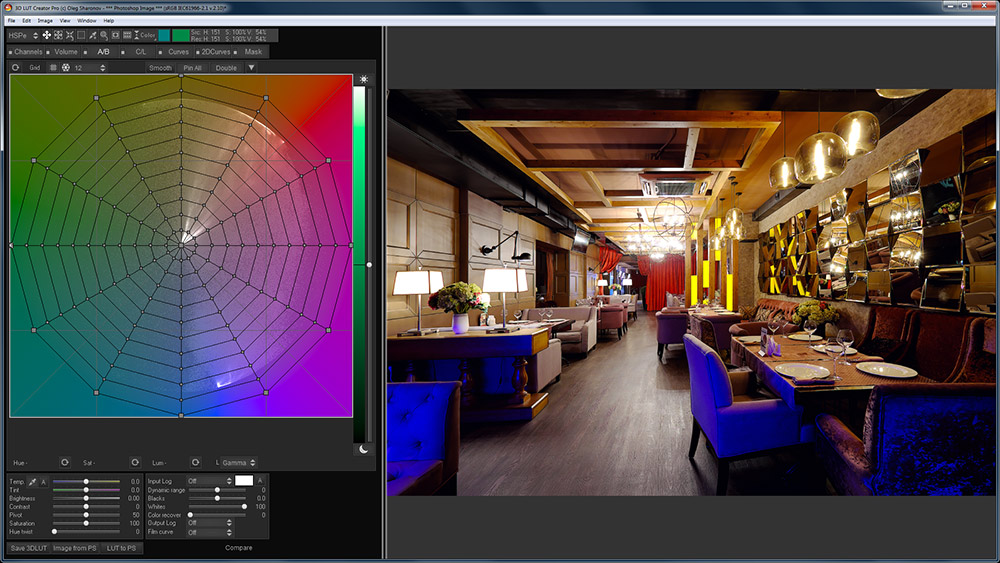
C/L сетка позволяет управлять контрастом в пределах одного цвета.
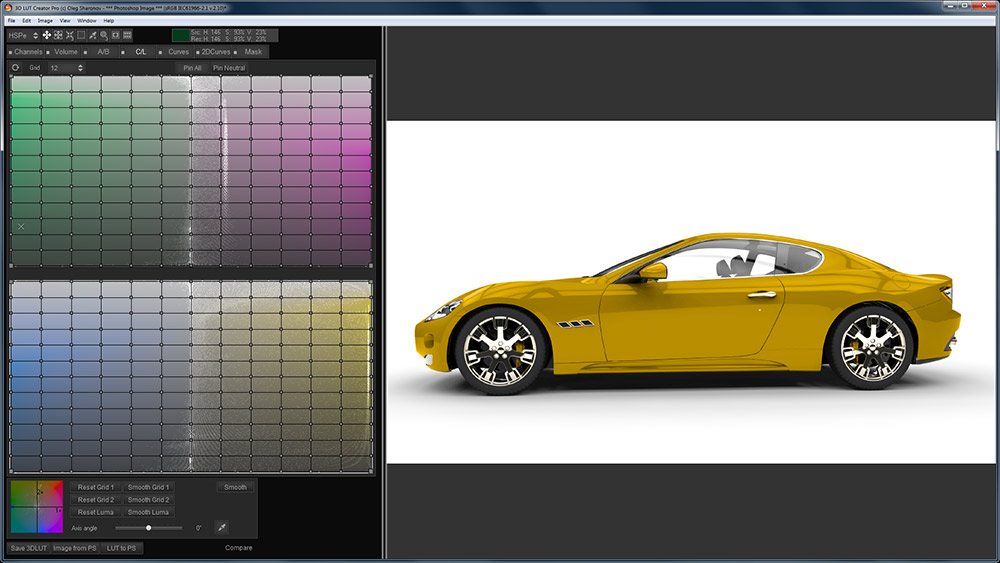
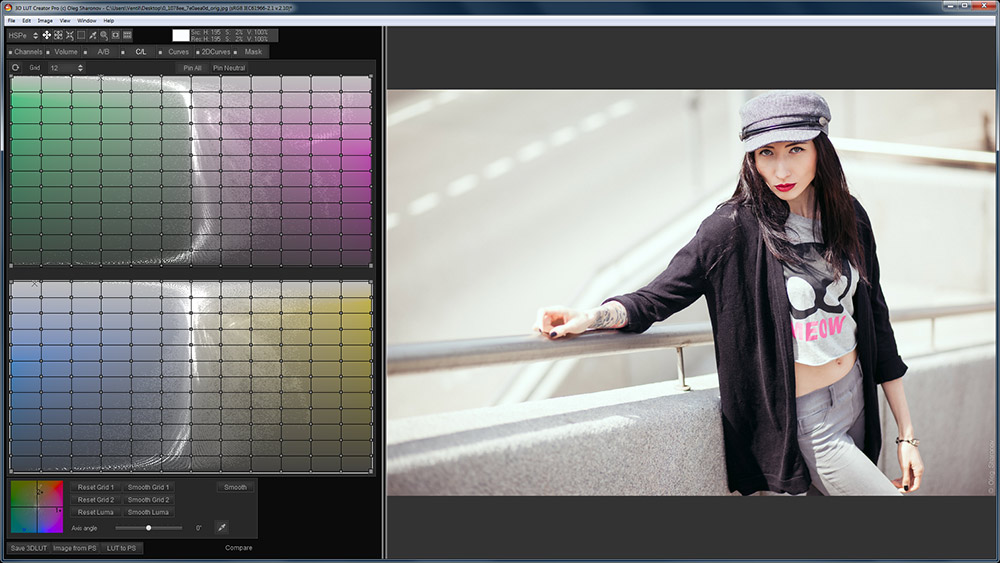
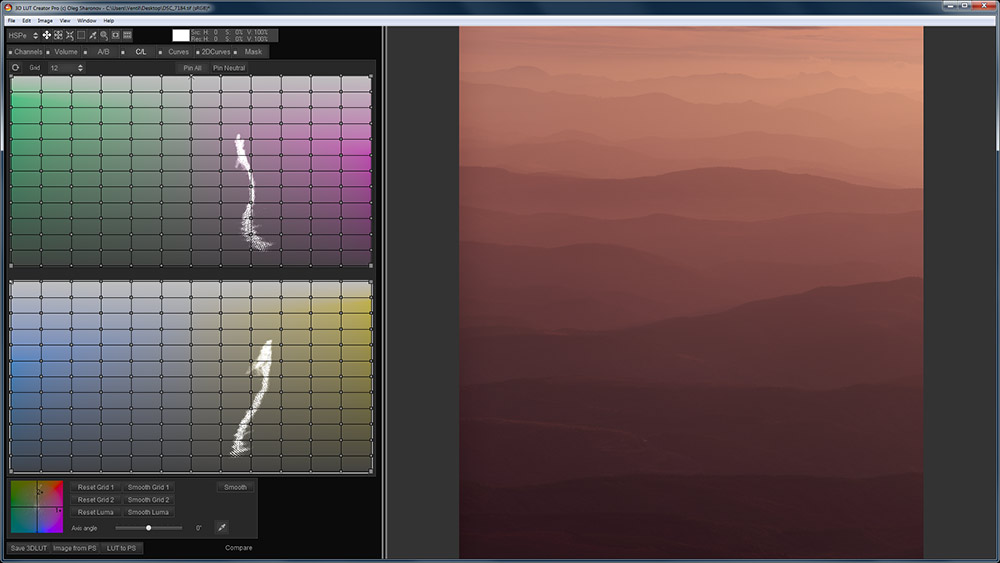
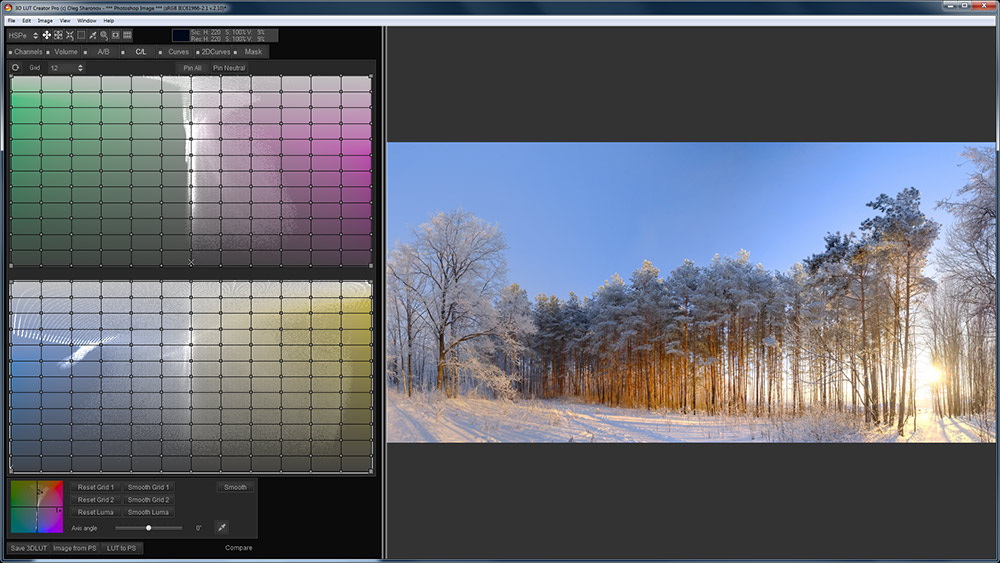
VOLUME позволяет за 1 клик изменить яркостные акценты частей изображения в зависимости от их цвета и выделить главный объект съёмки.
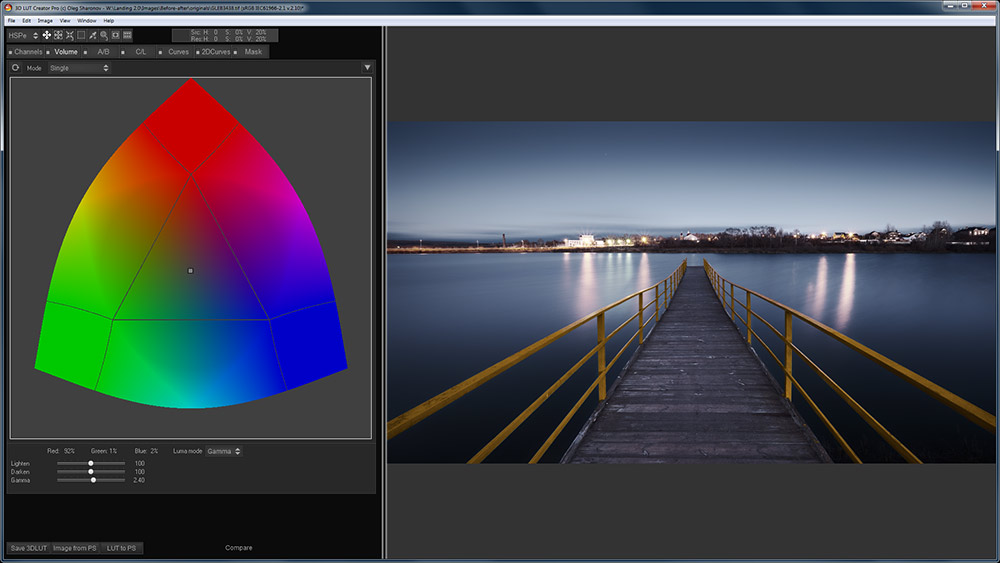
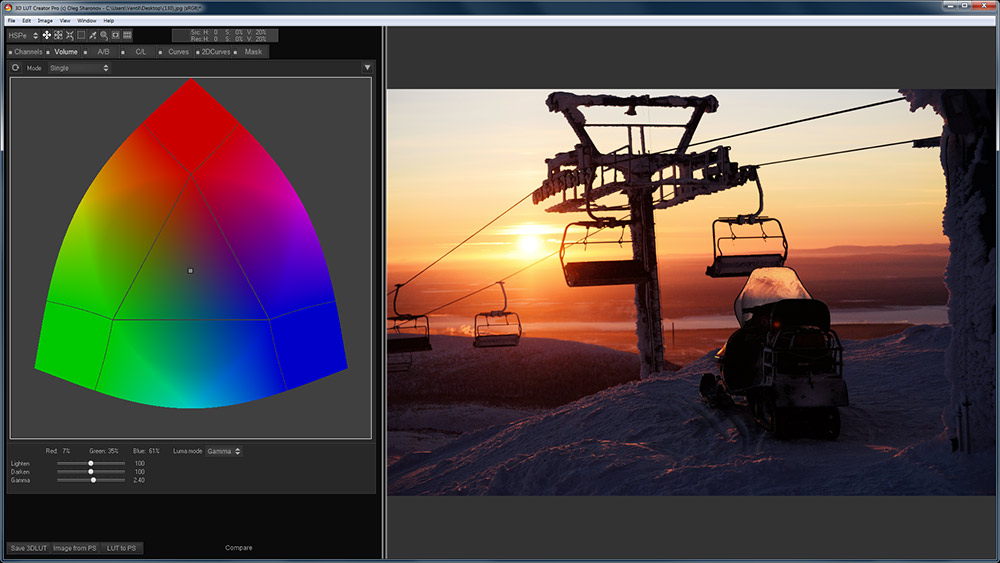
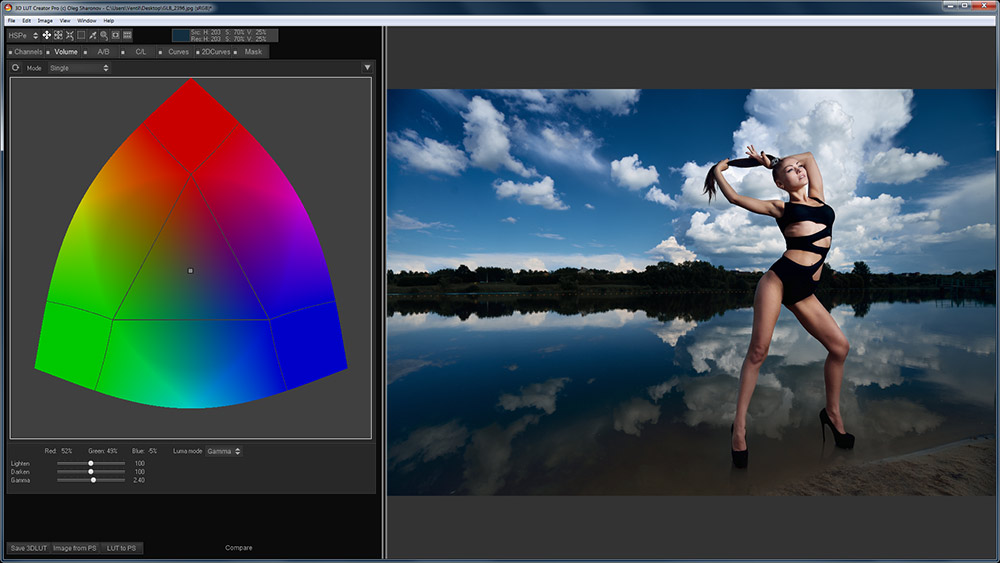
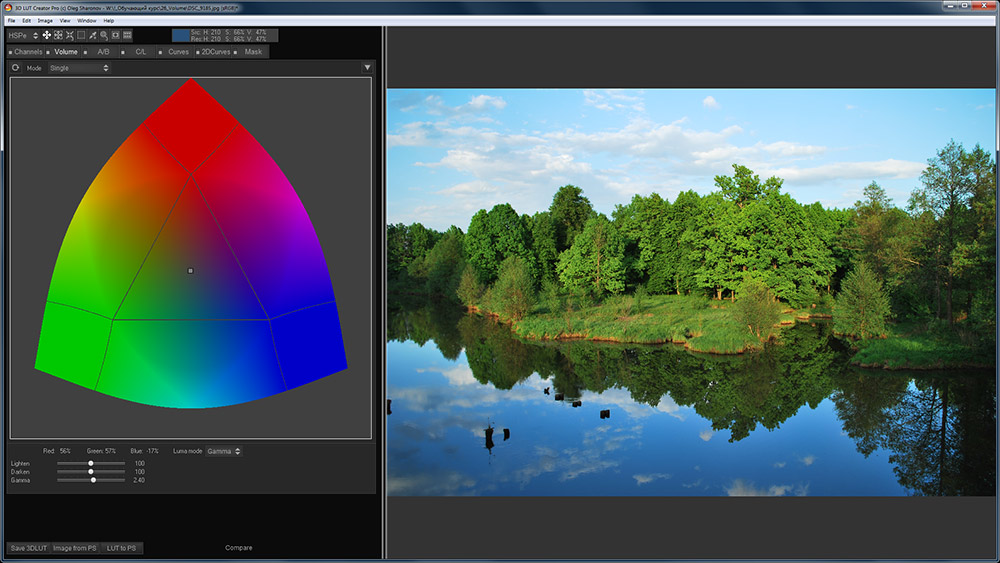
2D-Кривые являются проекциями RGB-куба, то есть позволяют напрямую влиять на данные, которые записываются в 3DLUT. С их помощью удобно создавать различные тонировки.
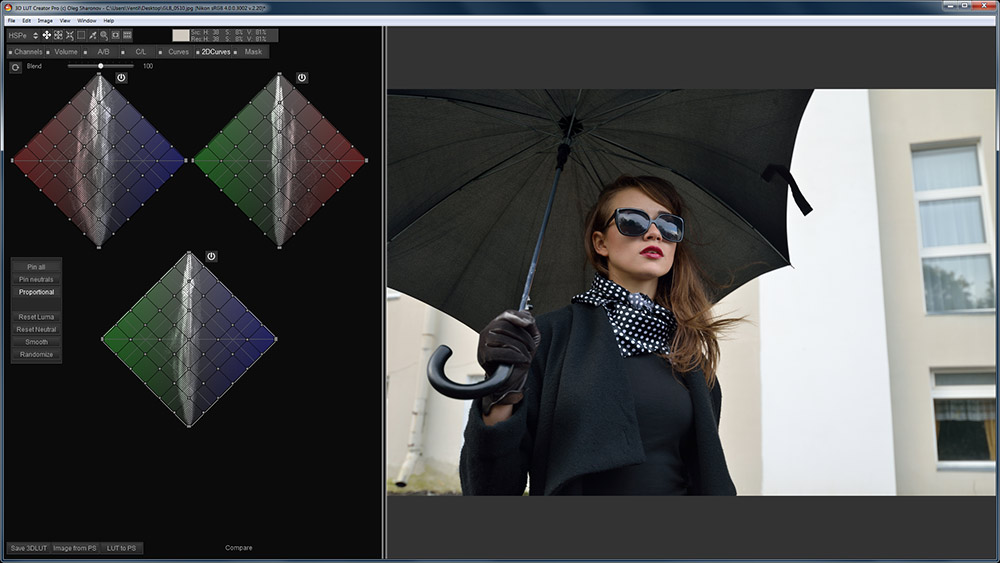
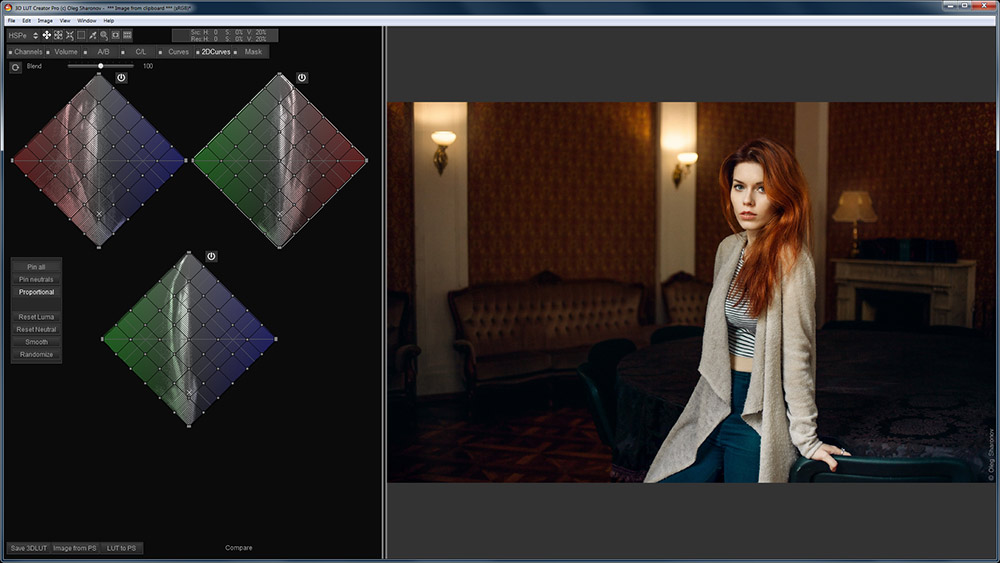
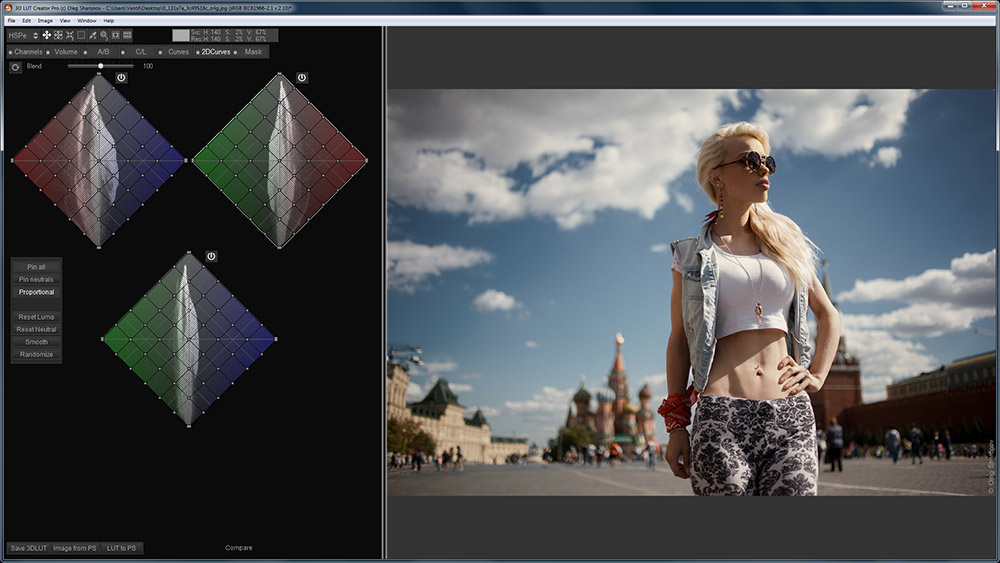
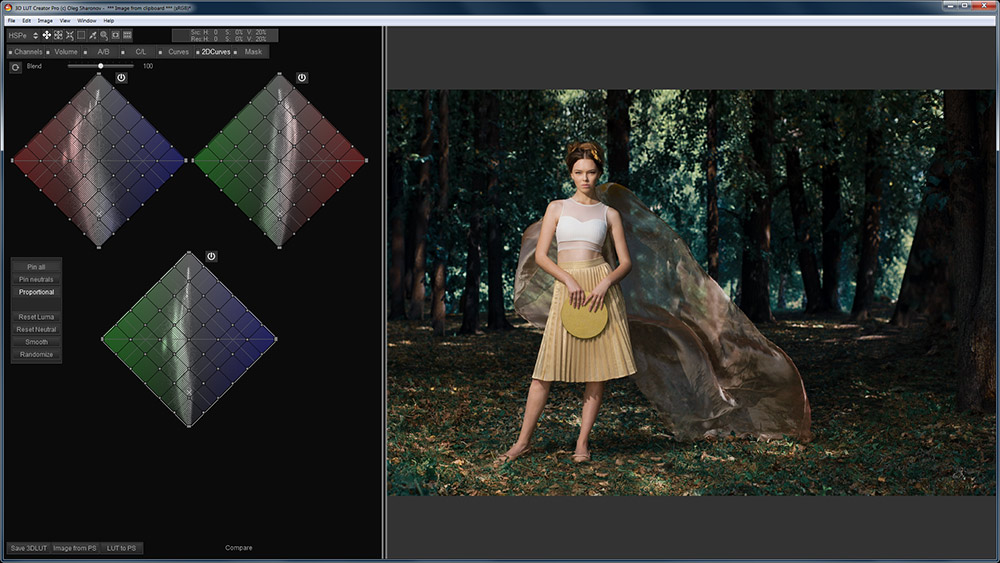
Некоторые видеоуроки про уникальные возможности программы
Уроки для начального освоение находятся по ссылке
2. Цветокоррекция по референсу в 3D LUT Creator
3. Как создавать 3DLUT’ы на основе пресетов Lightroom
4. Как сделать тонировку Teal & Orange в 3D LUT Creator
5. Обработка RAW-файлов в 3D LUT Creator
6. Калибровка по цветовым мишеням в 3D LUT Creator
Мы напрямую работаем с такими крупнейшими производителями цветовых мишеней, как X-Rite и DSC Labs.
Полный список поддерживаемых мишеней:
• X-Rite ColorChecker Classic
• X-Rite ColorChecker Passport Photo
• X-Rite ColorChecker Digital SG
• X-Rite ColorChecker Video
• X-Rite ColorChecker Passport Video
• DSC Labs ChromaDuMonde
• DataColor SpyderCheckr 24
• IT8.7 with Checkerboard
7. Работа с Log данными в Adobe Premiere на примере V-Log
8. Цветокорреция видео с RED в DaVinci Resolve и 3D LUT Creator
9. Матчинг двух камер по цвету в 3D LUT Creator
10. Инструменты для быстрой перекраски объектов
КАК ПОЯВИЛАСЬ ПРОГРАММА
создатель 3D LUT Creator
ДЛЯ КОГО ЭТА ПРОГРАММА?
Программа подходит как для стандартной цветокоррекции, так и для создания творческих эффектов. Ни одного фотографа она не оставит равнодушным!
Дизайнеры и просто творческие люди
3D LUT CREATOR РЕКОМЕНДУЮТ
Обзорщик ПО от FixThePhoto
Вердикт: 3D LUT Creator — это мощное программное обеспечение, которое позволяет применять цветовые эффекты к изображениям без масок, артефактов и рендеринга. Программа предоставляет возможность применить те эффекты, которые недоступны во многих подобных программах. Однако, вы можете экспортировать их и продолжить работу в других редакторах.
3D LUT Creator не только обеспечивает высокую производительность, но и позволяет вам изменить цвет изображения, узнать больше о цветокоррекции фото- и видео и улучшить ваши навыки.
3D LUT Creator необходим всем фото- и видеоредакторам, режиссерам и колористам, как любителям, так и профессионалам. Он заслуживает того, чтобы о нем знали гораздо больше. Как только программное обеспечение окажется в ваших руках, вы обнаружите, насколько легко вы можете настраивать цвет.
Благодаря всем доступным мощным функциям точность настройки цвета настолько превосходна, что это даёт вам практически безграничные возможности. Поскольку 3D LUT Creator экспортирует LUT’ы, рабочий процесс с Premiere Pro, Photoshop, DaVinci Resolve или даже с FCPX чрезвычайно прост и быстр. Определенно, это одна из самых полезных программ, которые я когда-либо покупал.
Я — профессиональный фотограф, снимаю моделей, интерьеры, портреты и так далее. С самого начала я знал, как должны выглядеть мои фотографии, но это было очень сложно сделать. Требовалась целая вечность, чтобы настроить цвет одной фотографии с использованием масок, преобразование ее в LAB, возвращение к RGB. Я часто хотел большей точности, но в конце концов мне пришлось довольствоваться простым редактированием, так как мне нужно было быстро отдавать фотографии.
Затем я начал изучать цветокоррекцию в фильмах и создавать 3DLUT’ы, когда обнаружил бета-версию 3D LUT Creator. Я купил его сразу и начал играть с ним. Я был в восторге от того, насколько хорошо он работает, и от того, что я смог отредактировать изображение за минуту, намного быстрее, чем в других программах. Редактирование настолько интуитивное, что вы просто знаете, что нужно делать.
Теперь я тоже увлекаюсь видео: снимаю музыкальные клипы, рекламные ролики и т. д. Работает так же, как и для фото, ничего нового узнавать не надо. Я просто делаю покраску в 3D LUT Creator и применяю ее к видео или фотографии.
Теперь я не могу представить себе работу без этого, и я так благодарен за это. 3D LUT Creator позволяет мне получить окончательное изображение, которым я могу не только гордиться, но и повторять этот результат день ото дня.
Российский международный телевизионный канал
Программа выручает в ситуациях с некачественным освещением, с которым не справляется другой софт.
Владелец агентства ретуши
3D LUT Creator — очень мощная программа, которая позволяет полностью контролировать цвета, что было бы очень сложно сделать с помощью одних только инструментов Photoshop. Она действительна полезна для ретуши моды и красоты. Возможность выбирать определенные цвета и изменять их значения яркости и оттенка действительно упрощает получение точных цветов, которые вы хотите.
Самое приятное — это то, насколько вы действительно можете растянуть цвета, не видя полос или постеризации. Цветовые сдвиги сохраняют четкость границ между двумя областями без каких-либо артефактов. Эту универсальность можно использовать для изменения цвета и яркости одежды, окружающей среды, оттенков кожи и многого другого! 3D LUT Creator пригодился, когда мне действительно нужно было что-то более мощное, чем набор инструментов Photoshop.
Директор, оператор и основатель GOLDFINCHWORKS
Наша компания производит рекламные ролики, индустриальные клипы, музыкальные клипы и видеоролики VR. Когда только появился 3D LUT Creator, мы не совсем понимали область его применения. LUT использовался как инструмент для создания общего цветового акцента или в технических целях. Но после того, как мы увидели в работе 3D LUT Creator — всё встало на свои места.
Основным преимуществом 3D LUT Creator для нас является возможность работы со сложными материалами: высокий уровень шума, множество камер и особенности преобразования материалов. Хотя маска для различных параметров в других программах, таких как DaVinci Resolve, не может точно выбрать часть изображения и, таким образом, создает артефакты, 3D LUT Creator может создавать маски с гладкими краями для выполнения таких операций. Также появляется возможность управлять цветами любыми способами, что позволяет расширить арсенал творческих решений.
Мы оптимизировали наши процессы, так что 3D LUT Creator стал одним из наших основных инструментов. Мы используем 3D LUT Creator при подготовке к цветокоррекции, уточнению цветовых акцентов, окончательной цветокоррекции и внутри конвейеров VFX. Его роль не только в художественном применении, но и в технической оптимизации изображений без артефактов на разных этапах производства.